Die einfachsten Methoden, um Desktop aufzunehmen
Einige Anwender wissen vielleicht noch nicht, wie Desktopvideos angefertigt werden können und denken, dass es sehr schwierig sei. Die Desktopaufnahme ist jedoch ein sehr einfaches Unterfangen, wenn Sie die richtigen Programme verwenden. Hier sind die beiden besten Wege, um den Desktop aufnehmen zu können.
Der kostenlose Apowersoft Online Bildschirm Recorder
Die erste Methode nutzt den kostenlosen Apowersoft Online Bildschirm Recorder – ein Aufnahme Programm, das all Ihre Desktopaktivitäten gleichzeitig aufzeichnen kann. Mit diesem Online Tool können Sie ganz einfach Ihren Bildschirm aufnehmen. Das Gute an diesem Programm ist, dass es webbasiert arbeitet, sodass Sie Platz auf Ihrer Festplatte sparen können. Zur Verwendung müssen Sie lediglich die Webseite dieses Tool öffnen und dort auf „Aufnahme starten“ klicken.
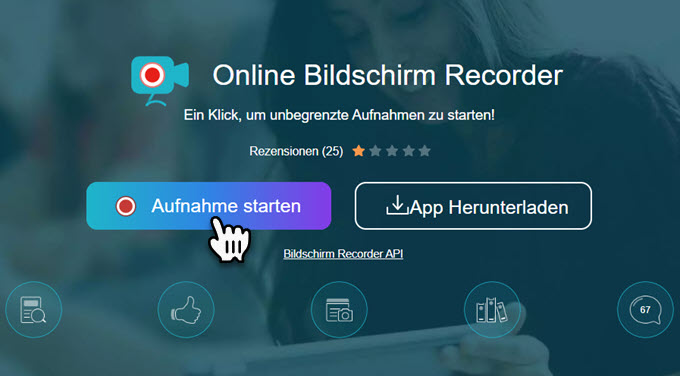
Zum ersten Start der Anwendung müssen Sie einen Launcher downloaden und installieren, bitte keine Sorge, der Launcher wird nur für den Start der Anwendung benutzt, es ist sehr sicher und klein.
Außerdem bietet dieses Programm auch eine Pro-Version. Damit können Sie Screenshots erstellen, den Bildschirm während der Abwesenheit automatisch aufnehmen lassen usw.
Den Aufnahmemodus können Sie nach Bedürfnisse anpassen. Noch dazu bietet Ihnen dieses Tool verschiedene Audio-Eingänge und Sie können den Systemsound, den Mikrofon Ton, beides oder schlicht gar keinen Ton aufzeichnen. Zur Aufnahme können Sie zahlreiche Ausgabeformate auswählen und verschiedene Bearbeitungsfunktionen nutzen.
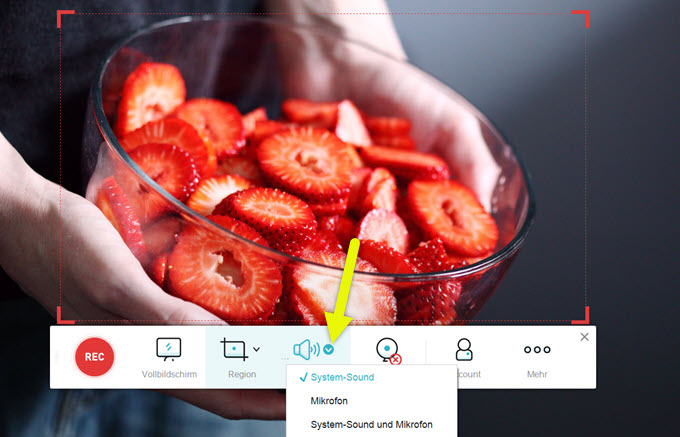
Während der Aufnahme können Sie Texte, Linien, Pfeile usw. in der Echtzeit ins Video hinzufügen. Nach der Aufnahme sind Sie auch in der Lage, das Video direkt auf YouTube oder andere soziale Netzwerke teilen. Dieses Programm ist zudem völlig kostenlos und erfüllt garantiert auch Ihre Erwartungen. Es ist auch möglich, mit dieser Anwendung den Mac Bildschirm aufzunehmen.
CamStudio
CamStudio ist auch eine Freeware, mit der Sie ein Desktop Video aufnehmen können. Zur Verwendung müssen Sie dieses Programm herunterladen und installieren. Die generierten Videos des Programms benötigen viel Platz und können auf Dauer Ihren PC verlangsamen. Auch kann dieses Programm Videos und Töne nicht gleichzeitig aufnehmen.

Um Ihren Desktop aufnehmen zu können, gibt es noch viele andere Recorder. Camstudio ist das meistgenutzte Programm, jedoch bietet der kostenlose Apowersoft Online Bildschirmrekorder mehr Funktionen. Wenn Sie nicht viele Programme auf Ihrem PC installieren möchte oder Bildschirmaufnahme nicht häufig erstellen, ist der kostenlose Apowersoft Online Bildschirm Rekorder für Sie geeignet. Falls Sie eine Desktop-Lösung bevorzugen, können Sie die Pro-Version dieses Tools oder CamStudio ausprobieren.


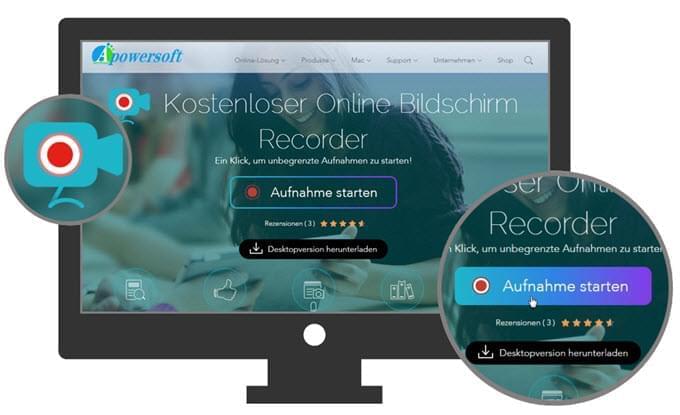
Einen Kommentar schreiben